早送り編集とは通常1分掛かるような映像を、再生速度の倍率を上げて30秒再生されるようにする編集のことを指します。不要な部分を飛ばしてしまうカットなどとは違い、映像を途切れさせること無く短時間で映像を見られるようにした編集なので使う状況なども違ってきます。動画や映画などでも見かけることの多い早送り編集ですが、ちゃんとした使い分けを行わなければ必要な部分を飛ばしてしまったり、何を見せたいのかわからなくなってしまいがちです。
そこで今回はどのようなシーンで早送りにすべきかを解説したり、実際にアプリを使って早送り編集をする手順の紹介なども合わせて行っていきます。
Part1:どのような状況で動画を早送るの
早送りが適しているのは、例えばスポーツの試合の流れを観るような状況が挙げられるでしょう。試合全体の選手たちの動きを見たいけど、等倍速度でみると何十分も何時間もかかってしまいます。しかし倍速編集を加えることで数十分掛かるものが数分で見終えることが出来るの大幅な時間の短縮が可能です。
また演出としても倍速編集は役立ちます。例えば動画の主人公が長くて辛い作業を頑張っている様子を演出する際も、あえて早送りを加えることで「早送りにするほど長い時間作業をしていた」ことを視聴者に印象づけることができます。長い作業を頑張っている映像はそのまま見せようとすると飽きてしまいますが、早送りなら短時間で効果的にアピールできるのです。
Part2:早送りの速度を選択する方法
早送りをどの程度倍速にするかも、状況によって異なります。例えば先程あげたスポーツの試合などは1時間ある試合を2倍速にしてもまだ30分もかかってしまうことになりますし、「内容をざっくりと把握したい」と思った人が見るにしては長すぎる時間です。選手の動きではなく試合の天界だけを知りたいのであれば10倍速程度にしてもなんとか把握可能です。それならたったの6分に抑えることができ、なんとか飽きてしまう前に見えおることもできるでしょう。また物語の主人公の苦労をアピールする場合は、逆に早すぎてすぐに映像が終わってしまうと「意外と大変でもなかったかも」と思われてしまいます。倍速していることはわかるけど早すぎない、という程度に抑えるのが効果的なので2倍か3倍程度にするのが効果的です。
-
*フィルター、トランジション、オーバーレイ、エレメント、字幕、タイトル編集を内蔵する
-
*カット、分割、回転、トリミング、ミックス、結合などを備える
-
*縦横比、色相、明るさ、速度、彩度、コントラストなども調整できる
-
*ローカル、デバイス、ウェブサイトとDVDの四つの方式で動画を出力できる
-
*初心者や専門家にとっても最高のビデオ編集ソフト
-
*動画編集をもっと簡単に!
Part3:Filmoraで動画を早送り手順
ステップ1:「インポート」をクリックしインスタグラムで使用する動画を追加します。
アプリを起動して新しいプロジェクトを選択したら「メディア」の欄にあるメディアライブラリへ、倍速にしたい動画をドラッグ&ドロップします。するとライブラリに追加されるので、その動画を更に下のタイムラインへとドラッグ&ドロップします。

ステップ2:再生速度の倍率を変更する
「スピードをカスタムイズ」を選択します。新しく出てきたウィンドウから再生速度の増減ができます。
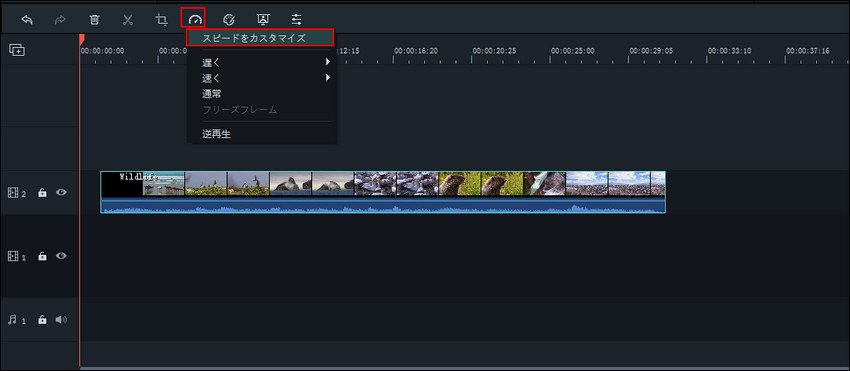
ステップ3:動画ファイルを出力します。
画面中央上にある「出力」を選択し、好みの動画形式を選択して再度出力ボタンを押すことで倍速になった状態の動画が保存されます。

*関連記事:多彩なエフェクトであらゆる瞬間を、最高のムービーに!
まとめ
倍速編集は動画の内容を短時間で素早く把握する効率的な使い方もできますし、「長時間の過酷な作業を行った」という事を演出する演出効果としても効果的に働きます。倍速編集できるアプリはたくさんありますが、その中でも上記で編集例に挙げた「Filmora」(フィモーラ)は他にも様々な編集を行える多機能アプリですが、無料で利用できるのもありおすすめです。



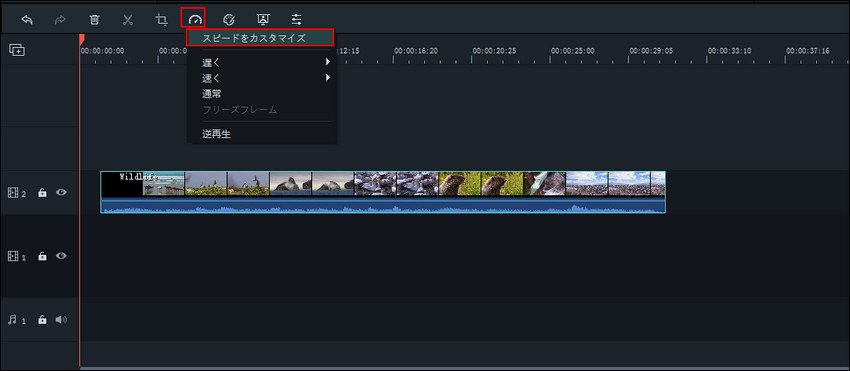

関連トッピクス
倍速で動画が見やすくなる?再生速度の変更ができるアプリを使おう
動画の再生速度を変更できるソフト4つとその変更方法をご紹介!
動画倍速再生、再生速度を変更できるおすすめソフト